Ознакомительная 90-дневная версия Windows 8 доступна на сайте Microsoft на английском, французском, немецком, итальянском, португальском, китайском, корейском, японском и испанском языках. Других версий в свободном доступе на сайте Microsoft нет.
Каковы системные требования Windows 8?
- Процессор: 1 гигагерц (ГГц) или выше с поддержкой PAE, NX и SSE2
- Оперативная память: 1 гигабайт (ГБ) для 32-разрядной Windows или 2 ГБ для 64-разрядной версии
- Свободное дисковое пространство: 16 ГБ для 32-разрядной Windows или 20 ГБ для 64-разрядной версии
- Видеокарта: Microsoft DirectX 9 графический адаптер с WDDM драйвером
Дополнительные требования для использования определенных функций:
- Чтобы использовать сенсорный ввод, нужен планшет или мультитач-монитор
- Для доступа к магазину Windows, загрузки и запуска приложений необходимо активное подключение к Интернету и разрешение экрана не менее 1024х768
- Для использования функции Snap (прикрепление приложений) необходимо разрешение экрана не менее 1366х768
- Доступ в Интернет
- Для защищенной загрузки необходима прошивка, которая поддерживает UEFI v2.3.1 Errata B и имеет в базе сигнатур UEFI сертификат центра сертификации Microsoft Windows
Какое минимальное разрешение для работы в Windows 8?
Запустить Windows 8 можно даже на самых минимальных, неприменяемых сейчас нигде разрешениях вроде 640×480. Для использования различных функций внутри Windows требуется соответствующее минимальное разрешение:
Взрослым не понять | Выпуск 8
- Для доступа к магазину Windows, загрузки и запуска приложений необходимо разрешение экрана не менее 1024х768
- Для использования функции Snap (привязка приложений) необходимо разрешение экрана не менее 1366х768
При установке Windows 8 второй системой в ней не виден диск первой ОС
При установке Windows 8 второй системой на компьютер, где установлена другая ОС Windows (7, Vista или XP), разделу, на котором установлена предыдущая ОС не присваивается буква.
Для его отображения вы можете назначить букву диска вручную.
- Нажмите правой кнопкой мыши в нижнем левом углу экрана —>Управление дисками.
- Нажмите правую клавишу мыши на разделе без буквы и выберите Изменить букву диска или путь к диску, после чего присвойте ему букву.
Образы каких форматов можно монтировать штатными средствами Windows 8?
Новая в Windows 8 функция – монтирование (подключение) образов дисков штатными средствами. Официально поддерживаются только образы форматов ISO и VHD, но по факту – все «переименованные» ISO, например IMG. Для образов других форматов придётся продолжать пользоваться программами сторонних разработчиков: Alcohol, DAEMON Tools, Virtual CloneDrive и т.д.
Учетная запись Майкрософт
Что такое учётная запись Майкрософт и для чего она нужна
Учётная запись Майкрософт является альтернативой обычному имени пользователя с паролем для входа в Windows. Главным отличием учётной записи Майкрософт является синхронизация настроек операционной системы и приложений через Интернет с другими компьютерами, где выполнен вход с этой же учётной записью.
Как начать использовать учётную запись Майкрософт или вернуться к локальной учётной записи?
Нажмите чудо-кнопку Параметры —> Изменение параметров компьютера —> Пользователи —>
Переключиться на учетную запись Майкрософт
Переключиться на локальную учетную запись.
Здесь же вы можете изменить пароль.
Возможно ли войти в Windows при отсутствии подключения к Интернету?
Да, возможно. Подключение требуется для синхронизации данных, на возможность входа в Windows оно не влияет. Как только подключение вновь появится, данные синхронизируются.
Какие данные автоматически синхронизируются?
Вы можете задать, какие настройки будут синхронизироваться:
Нажмите чудо-кнопку Параметры —> Изменение параметров компьютера —> Синхронизация параметров —>
- Персонализация. Цвета, фон, экран блокировки и ваш аватар
- Персонализация рабочего стола. Темы, панель задач, высокая контрастность и другие параметры
- Пароли. Данные входа для некоторых приложений, веб-сайтов, сетей и домашней группы
- Специальные возможности. Экранный диктор, экранная лупа и другие параметры
- Настройки языка. Клавиатуры, методы ввода, язык интерфейса и другие параметры
- Параметры приложений. Некоторые параметры приложений и файлы, приобретенные через приложение
- Браузер. Параметры, журнал и избранное
- Другие параметры Windows. Проводник и мышь
Даже если у вас один компьютер, синхронизация может пригодиться. При переустановке Windows вам не придётся тратить время на настройку вышеперечисленных параметров, все настройки автоматически будут получены из облачного хранилища в Интернете.
Какие ещё преимущества есть у учетной записи Майкрософт?
- Автоматический вход в современные приложения Windows. Возможность беспрепятственного скачивания и обновления приложений в магазине Windows.
- Синхронизация данных в современных приложениях. Например, начав составлять список покупок дома, и поместив файл в папку сервиса SkyDrive на своём компьютере, этот файл автоматически будет отправлен в облачное хранилище в Интернете. Вы сможете продолжить его редактирование на работе, а затем, приехав вечером в магазин, вы просмотрите список на смартфоне или планшете. Очень удобно!
Если вы забудете поместить файл в хранилище, с помощью SkyDrive вы сможете добраться до него на удалённом компьютере. Главное, заранее разрешить такую возможность.
Знакомство с новым интерфейсом Windows 8
Где теперь находятся кнопка и меню Пуск? Как их вернуть?
В Windows 8 меню «Пуск» заменено начальным экраном.
Здесь Вы можете закрепить наиболее часто используемые приложения, а также получить доступ ко всем приложениям, установленным на компьютере. Начальный экран появляется сразу после загрузки Windows.
Вернуть «классическое» меню «Пуск» возможности нет. В качестве альтернативы можно использовать приложения сторонних авторов.
Кнопка «Пуск» появляется при наведении курсора в левый нижний угол экрана:

и вызывает она начальный экран.
Начальный (стартовый) экран
Появляется сразу после загрузки Windows.
Здесь по задумке авторов Windows 8 будут собираться все необходимые вам сведения. На одной плитке прогноз погоды, на другой заголовки новостей, здесь же плитки для запуска любимых программ и игр, для открытия веб-страниц и папок компьютера.
Начальный экран формируется вами по вашему вкусу. Вы можете прикреплять сюда нужные плитки и убирать ненужные, перемещать, уменьшать или увеличивать плитки для лучшего восприятия и вмещения большего количества динамической информации.
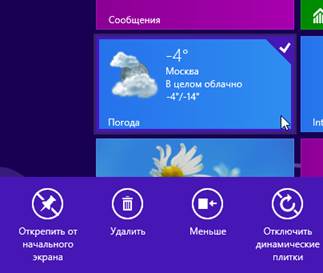
Начальный экран автоматически дополняется плитками устанавливаемых программ.
Как искать в Windows 8?
Самый простой способ:
- Находясь на начальном экране, начните набирать поисковый запрос.
- Затем при необходимости выберите, где будет осуществлён поиск: среди приложений, параметров, файлов или в одном из приложений
- Получите результат:
Также искать можно находясь в современном приложении. Для этого нажмите чудо-кнопку Поиск и наберите запрос.
Панель чудо-кнопок (Charms Bar)
Вызвать панель можно одним из способов:
- Наведите курсор на любой из правых углов
- На клавиатуре нажмите Win+C
- Проведите пальцем от правого края сенсорного экрана
Чудо-кнопки
- Кнопка Поиск предназначена для поиска внутри приложений, например писем в почтовом клиенте, файлов в компьютере или информации в Интернете.
- Кнопка Общий доступ позволяет открывать доступ к просматриваемой вами в данный момент информации. Вы можете поделиться файлами с друзьями, показать фотографии или отправить данные в другое приложение.
- Кнопка Пуск открывает начальный экран или возвращает в приложение, в котором вы только что работали.
- С помощью кнопки Устройства вы можете обмениваться информацией с подключёнными к компьютеру по проводной или беспроводной связи устройствами. Отправляйте документы на принтер или потоковое видео на телевизор, закачивайте музыку в телефон, управляйте режимом отображения на втором экране.
- Кнопка Параметры открывает доступ к множеству настроек компьютера или приложения, в котором вы сейчас находитесь. Меняйте обои рабочего стола или картинку экрана блокировки, настраивайте сеть, создавайте новые учетные записи пользователей, управляйте громкостью и т.д
Как выключить Windows 8?
Способов выключения существует множество. Стандартный способ для Windows 8 следующий: наведите указатель мыши на один из правых углов экрана (или быстро проведите пальцем от правого края к центру на сенсорном дисплее) –> Параметры (или нажмите сочетание клавиш Win+I) –> Выключение.
В меню завершения работы отсутствует гибернация
Чтобы её туда добавить щёлкните правой кнопкой мыши в нижнем левом углу экрана —> Управление электропитанием —> Действия кнопок питания —> Изменение параметров, которые сейчас недоступны —> отметьте флажок Режим гибернации.
Почему заголовки окон не прозрачные?
По мнению Microsoft это потеряло актуальность. Прозрачность отключена в финальной версии Windows 8.
Приложения
Где найти «Все программы»?
В Windows 7 в меню «Пуск» присутствовал пункт «Все программы». В Windows 8 нажмите правой кнопкой мыши в любой пустой части начального экрана и выберите «Все приложения», либо нажмите Ctrl+Tab.
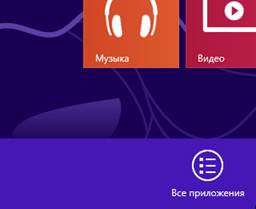
Панель переключения между приложениями
В левой части экрана Windows 8 имеется панель для переключения между приложениями. Для её вызова
- Наведите курсор мыши в один из левых углов, а затем вверх или вниз.
- Проведите пальцем от левого края сенсорного экрана, а затем, не отпуская палец, толкните приложение назад к левому краю.
- Используйте сочетание клавиш Win+Tab.
Вы увидите запущенные приложения и сможете выбрать нужное из них. Рабочий стол и все классические приложения присутствуют в виде одного элемента при переключении.
Для быстрого переключения между запущенными приложениями и классическими приложениями щелкайте мышкой в левом верхнем углу. При использовании сенсорного экрана проведите пальцем от левого края к центру.
Для переключения между всеми запущенными приложениями (в стиле Metro, как они раньше назывались) и классическими приложениями используйте многим привычное и любимое сочетание Alt+Tab.
Прикрепление приложений
С помощью прикрепления вы можете использовать два приложения одновременно. Например, во время путешествий по Интернету, управлять списком воспроизведения музыки.
• Для прикрепления возьмите приложение за самый верх (курсор превращается в ладонь)

и потяните к правому или левому краю.
• Вызовите панель переключения приложений и потяните миниатюру к другому краю.
Как закрыть современное приложение?
Закрывать их нет необходимости. При бездействии Windows приостанавливает современные приложения, а спустя некоторое время закрывает.
Если по какой-либо причине требуется закрыть современное приложение вручную, вот на ваш выбор несколько способов:
- Нажмите на клавиатуре сочетание Alt+F4.
- Подведите курсор мыши вверх экрана и потяните до самого низа.
- Щелкните по миниатюре ненужного приложения на панели переключения приложений и нажмите Закрыть.
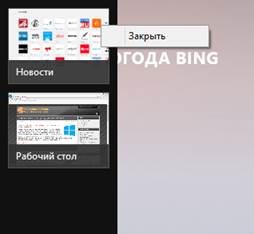
- Завершите приложение в диспетчере задач.
Как включить гаджеты?
Гаджеты отсутствуют в Windows 8, включить их возможности нет. Для решения проблемы поищите способы от народных умельцев.
Источник: www.oszone.net
Полная навигация Windows 8.1

Появление кнопки «Пуск» в Windows 8.1 не упростило работу с ней – добираться до настроек компьютера и панели управления все равно не очень удобно. Предусмотренная навигация Windows 8.1 через «Параметры» непривычна, к тому же, программные папки в панели управления расположены не по алфавиту, что замедляет поиск.
Несмотря на неудобство, мне очень нравится новая Windows 8.1 и поэтому я не стала настраивать классическую кнопку «Пуск», а нашла несколько способов упростить себе работу.
Для быстрой навигации по Windows 8.1 можно использовать: быстрые ссылки, гаджеты, папку GodMode, проводник, поиск, кнопки на рабочем столе.
Быстрые ссылки Windows 8.1
Горячие клавиши Wind+X (либо клик правой кнопкой мыши по значку «Пуск») вызовут появление в левом нижнем углу экрана окна что-то вроде вкладки Пуск прежних версий Windows со списком доступных ссылок. Оттуда вы сможете перейти в один клик к: программам и компонентом, диспетчеру устройств, сетевым подключениям, управлению дисками, командной строке, найти, выполнить, выход из системы, выключение и некоторым другим.
Гаджеты
Гаджеты Windows 8.1 по умолчанию не поддерживает по некоторым причинам, о которых упоминать здесь не буду. Поэтому для них нужно установить специальную программку «8GadgetPackSetup» и только потом можно будет скачать гаджеты для Windows 8.1, например, «M-control». Это гаджет быстрого доступа к панели навигации.
Ну и заодно, для удобства работы на ноутбуке, можно поставить «Power Status» ⇨ заряд батареи, «Volum Control» ⇨ быстрый доступ к громкости, «Иконоскоп» ⇨ закладки, а так же часы. С помощью гаджета «Control system» удобно выключать, перезагружать, блокировать компьютер.
Папка GodMode
Второй способ для получения доступа к навигации для Windows 8.1 – сделать папку GodMode. Это одна из скрытых возможностей Windows.
Из папки GodMode вы получите быстрый доступ ко всем группам панели управления. Ее достоинство в том, что группы отражаются вместе с вложенными в них папками и располагаются по алфавиту.
GodMode не советуют создавать на рабочем столе, поэтому в любом другом месте создаем новую папку и вместо ее названия копируем этот код:
Папка GodMode будет создана автоматически. Для удобства поместите ее ярлык на рабочий стол (клик по папке правой кнопкой мыши ⇨ «Создать ярлык для рабочего стола») и все настройки Windows 8.1 всегда будут у вас под рукой.
Проводник
Но я пользуюсь более простым методом. Чаще всего обращаюсь к папке «Установка и удаление программ», которая в Windows 8.1 называется «Программы и компоненты», закрепив ее в «Избранном», и она отражается в Проводнике. Так она доступна в один клик.
Также можно вывести нужную папку на рабочий стол, создав ее ярлык. Например, заходите в «Устройства и принтеры» выбираете «Файл» ⇨ «Создать ярлык».
Навигация по Windows 8.1 с помощью поиска
Горячие клавиши для вызова окна поиска ⇨ Win+Q.
Нажав это сочетание клавиш, вы увидите привычное окно поиска. Кликнув по нему, откроется выпадающее меню с вариантами, где именно нужно искать. Выбирайте поиск в «Параметрах».
Win+Q – поиск во всех папках;
Win+F – поиск в файлах;
Win+ W – поиск в параметрах.
Уверена, что существует еще много способов упростить доступ к навигации Windows 8.1, но я поделилась теми, которыми пользуюсь.
Стандартные и Служебные программы Windows 8.1
Стандартные и служебные программы спрятаны настолько глубоко, что найти их можно только случайно, если не знаешь, где искать.
Путь к ним: перейти в плиточный интерфейс меню Пуск, провести мышкой под плитками ⇨ должен появится маленький круглый значок со стрелкой вниз. Нажав на него, вы перейдете в «подвал» к ряду плиток поменьше ⇨ к меню Приложения. Вращая колесико мыши идите в самый конец списка – там и будут находится Служебные программы с нужной кнопкой «Выполнить» и «Командной строкой». Рядом – Стандартные программы.
Быстрый доступ. Чтобы вытащить нужные программы «на свет», сделайте следующее: клик правой кнопкой мыши по плитке ⇨в появившейся внизу панели выберите нужное действие: «Закрепить на начальном экране» (в меню Пуск) или «Закрепить на панели задач».
Панель с приложениями и программами можно закрепить вместо интерфейса Metro и они станут доступны при нажатии кнопки «Пуск» (Win). Для этого вызовите окно «Свойства панели задач и навигации» (клик по панели задач, выбрать «Свойства») и во вкладке Навигация поставить галочку «При переходе на начальный экран автоматически открывать представление «Приложения». Ниже можно выбрать также «При сортировке по категориям в представлении Приложения первыми выводить классические приложения».
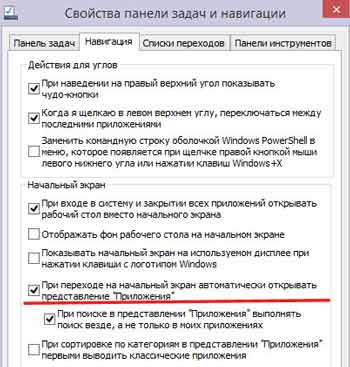
Быстрый доступ к системе Windows 8.1
Быстрый доступ к системному реестру (базе данных, которая сохраняет параметры настроек Windows) можно осуществлять через «горячие клавиши» Win+R, которые активируют окно «Выполнить». Далее набираем «regedit» (кстати, сама эта папка находится в системной папке «Windows»).
Доступ к системе в Windows 8.1 так же осуществляется через команду «Выполнить» (Win+R). В поле ввода набираем «msinfo32.exe».
Кнопки выключения и перезагрузки компьютера на рабочем столе
Быстро выключить или перезагрузить компьютер можно с помощью кнопок на рабочем столе, которые создать очень легко.
Щелкните правой кнопкой мыши на свободной области рабочего стола. Выберете «Создать» ⇨ «Ярлык». Появится поле «Укажите расположение объекта», вводим:
для выключения ⇨ shutdown /p
для перезагрузки компьютера ⇨ shutdown /r /t 0
Чтобы этот ярлык отражался не только на рабочем столе, но и в красивом плиточном интерфейсе Windows 8.1, надо закрепить его на начальном экране: клик правой кнопкой мыши ⇨ «Закрепить на начальном экране».
Видео Навигация Windows 8.1, Служебные и Стандартные программы, как закрепить любую папку и программу в плиточной панели Пуск
Источник: www.dlya-sebya.com
Как работать в Windows 8?

Уже несколько лет многие юзеры пользуются внешне совершенно новой операционкой от Microsoft – Windows 8. Вместо привычного рабочего стола и меню «Пуск», разработчики представили совершенно новую концепцию. При этом те пользователи, которые долгое время работали с предыдущими версиями не сразу могут привыкнуть к новому интерфейсу и понять, где и какие функции находятся.
Некоторые элементы «восьмерки» достаточно понятны и с ними не возникает никаких проблем, а вот остальные типа восстановления операционки или какие-либо элементы управления отыскать довольно сложно. Некоторые начинающие пользователи при первом знакомстве не могут даже включить компьютер.
Поэтому таким пользователям неплохо было бы ознакомиться с инструкцией использования операционки восьмой версии, а также о возможностях новой системы. Изучить требуется довольно много, но сделать это нужно, поскольку так можно облегчить себе жизнь при работе с Windows 8.
Включение и отключение, вход и выход из системы
После включения компьютера с операционкой восьмой версии или вывода его из сна, появится «Экран блокировки». На нем будет отображаться время, текущая дата и данные о соединении и невыполненных или пропущенных событиях. При нажатии кнопки Enter, клике мышки или нажатии на сенсорный экран произойдет вход в операционку. Иногда, если на ПК много аккаунтов или просто для входа может понадобиться ввод пароля. Для этого нужно указать учетную запись, под которой будет осуществляться вход и прописывание пароля, если операционка этого требует.
При сравнении с «семеркой», то клавиши выхода из ОС, отключения питания и перезагрузки расположены совершенно в других местах. Если требуется выйти из операционки на начальном экране, необходимо кликнуть по имени юзеру вверху, что приведет к появлению меню, через которое можно выйти из операционки, заблокировать ПК или заменить аватар.
Под блокировкой подразумевается активация экрана блокировки и необходимость прописания пароля для дальнейшей работы с компьютером, если он устанавливался юзером. Если его нет, тогда входить можно без него. В этом случае все программы продолжают функционировать и не закрываются.
При выборе «Выход из системы» закрываются все программы данного пользователя и выполняется выход из операционки. В этом случае тоже выскакивает экран блокировки Windows 8. Если выполняется какая-то важная работа с документами или что-то в этом роде, необходимо сохраниться перед тем, как воспользоваться этой функцией.
Для выключения, перезагрузки или перевода ПК в режим сна, необходимо воспользоваться новой функцией, которая есть только в Windows 8 — панель Charms. Чтобы перейти в эту панель, необходимо навести курсор на один из правых углов экрана и кликнуть на значок «Параметры». После этого нужно нажать на значок «Выключение». Также там расположены кнопки «Спящий режим», «Выключить» и «Перезагрузить».
Применение начального экрана
Начальный экран «восьмерки» — это то, что появляется сразу после запуска компьютера. Этот экран располагает надпись «Пуск», именем юзера, который работает за ПК и плитки Windows 8 Metro.
Пользователи могут заметить, что начальный экран «восьмерки» не имеет никаких сходств с тем, что можно было увидеть в прошлых редакциях Windows. На самом деле, «Рабочий стол» восьмой версии представляет собой отдельную программу. Причем в операционке имеется разделение утилит. Знакомые устаревшие утилиты будут открываться на рабочем столе, как в прошлых версиях.
Те утилиты, которые специально разрабатывались для «восьмерки», являются немного другими приложениями и будут открываться на начальном экране в режиме полного экрана или прикрепленном виде.
Как открыть и закрыть утилиты «восьмерки»
На начальном экране можно открывать утилиты, среди которых входящие в состав «восьмерки». Среди них можно отметить «Почта», «Календарь», «Рабочий стол» и другое. Для запуска какого-либо приложения необходимо кликнуть по его плитке. Зачастую все приложения «восьмерки» запускаются в полноэкранном режиме. Но при этом нет крестика для закрытия окна.
Для возвращения на начальный экран можно нажать на клавишу клавиатуры. Кроме того, можно захватить верхний край окна и потянуть его вниз экрана. Это приведет к закрытию программы. Помимо этого, закрыть программу Windows 8 можно, подведя курсор к левому углу экрана, что откроет перечень активных приложений. После этого необходимо нажать ПКМ на нужном и выбрать «Закрыть», что приведет к прекращению его работы.
Рабочий стол «восьмерки»
Как указывалось выше, рабочий стол представляется отдельным приложением Windows 8 Metro. Чтобы его запустить, необходимо нажать на специальную плитку на начальном экране, вследствие чего высветится обычный рабочий стол, панель задач и «Корзина».
Отличием рабочего стола «восьмерки» от предыдущих версий является отсутствие кнопки «Пуск». Изначально на нем имеются иконки для открытия «Проводника» и запуска веб-обозревателя. Это самое неудобное новшество этой операционки, поэтому многие пользователи устанавливают себе ПО для возвращения кнопки «Пуск».
Для возвращения на начальный экран необходимо нажать специальную клавишу на клавиатуре. Кроме того, можно использовать нижний левый горячий угол.
Программы начального экрана Windows 8 Metro
Восьмая версия операционки Windows обладает собственными программами для работы на начальном экране. На этом экране располагается некоторое количество плиток квадратной формы, которые являются отдельными приложениями. Сюда можно добавлять собственные программы из магазина Windows, удалять бесполезные и выполнять различные другие манипуляции с ними, чтобы создать вид начального экрана такой, какой необходим.
Как говорилось, ранее программы начального экрана «восьмерки» не являются теми же утилитами, которые использовались в прошлых редакциях Windows. Помимо этого, это не то же самое, что виджеты седьмой версии. Можно сказать, что утилиты Windows 8 Metro – это уникальное ПО. Запускать их можно не более двух одновременно, они сразу же открываются в полноэкранном режиме, а запускать и можно только с начального экрана.
Также запускать их можно из перечня «Все приложения», который представляется компонентом начального экрана. Даже в закрытом виде начальном экране данные в плитках все равно обновляются.
Кроме того, при необходимости использовать программы, с которыми работали раньше и
инсталлировать их в Windows 8, будут создаваться плитки на начальном экране, но они не будут работать. При клике на нее, автоматически откроется рабочий стол, в котором запустится утилита.
Поиск утилит, файлов и настоек
В прошлых редакциях Windows пользователи практически не работали с поиском приложений. В восьмой версии эта опция стала более понятной, простой и удобной. В этой системе для запуска какой-либо утилиты, поиска данных или перехода к конкретным настройкам операционки, необходимо просто набрать текст непосредственно на начальном экране «восьмерки».
Практически моментально после начала написания появляется экран результатов поиска, в котором будут отображаться все найденные элементы для пунктов «Приложения», «Параметры» и «Файлы». Под ними будут расположены программы Windows 8. Здесь можно выполнить поиск в любом разделе. К примеру, в программе «Почта» можно поискать необходимое письмо.
Получается так, что поиск в «восьмерке» представляет собой очень удобное средство, которое предоставляет возможность существенно упростить доступ к программам и параметрам.
Инсталляция программ восьмой версии Windows
В восьмой ОС Windows все программы должны инсталлироваться только из магазина приложений. Для поиска и инсталляции утилит, необходимо нажать на плитку «Магазин». На экране высветится перечень популярных программ, которые распределены по группам. В магазине имеется огромное количество программ. Если необходимо найти какую-либо программу, нужно начать вводить название в окне магазина и поиск будет выполняться только среди утилит, которые размещены в магазине.
Среди программ имеется огромное количество бесплатных, но есть и платные. Указав какую-то программу, можно почитать данные о ней, отзывы других юзеров, которые уже использовали эту утилиту и стоимостью. Также здесь можно инсталлировать приложения, приобретать или загрузить триал-версию платной программы.
Если кликнуть на кнопку «Установить», запустится скачивание программы. После завершения инсталляции, на начальном экране окажется плитка для этой программы. Для выхода с начального нужно нажать на клавишу клавиатуры или применяя левый угол внизу.
Действия с программами
Запускать утилиты в «восьмерке» довольно просто, нужно только щелкнуть по ним мышью. Как закрывать, тоже уже все знают, однако, не каждый знает, какие еще есть возможности по работе с ними.
Если кликнуть по плитке программы ПКМ, то в нижней части начального экрана покажется панель, которая позволяет выполнять различные манипуляции с ними. Можно откреплять приложения от начального экрана. В этом случае плитка убирается, но программа остается на компьютере. Воспользоваться ею можно в разделе «Все приложения».
Кнопка «Удалить» позволяет полностью деинсталлировать программу с ПК. Также имеется кнопка, которая позволяет изменять размер плитки, т.е. делать из прямоугольной квадратную или наоборот. Кроме того, можно отключать обновление информации на плитках. Если нажать на клавишу «Все приложения» в этой панели, то откроется меню, которое немного напоминает «Пуск», где отображаются все установленные программы.
Тут есть один нюанс, который заключается в том, что для некоторых программ могут быть доступны не все пункты. К примеру, отключение динамических плиток может использоваться только для тех, которые изначально поддерживают эту функцию. Кроме того, если разработчиком был предусмотрен один вариант формы плитки, то изменять ее размер также нельзя. Помимо этого, невозможно удалять системообразующие плитки типа «Магазин» или «Рабочий стол».
Переключение между программами Windows 8
Чтобы быстро переключаться между активными программами, можно применять левый угол вверху. Для этого нужно передвинуть туда курсор мыши и при появлении миниатюры другой активной программы кликнуть по ней, что откроет следующее приложение.
При необходимости открыть определенную программу, нужно завести курсор в левый верхний угол и провести мышь вниз. Появится перечень всех активных программ, среди которых можно выбрать конкретную.
Это основные возможности восьмой версии Windows. Все не так уж и сложно. Проведя некоторое время за работой на этой операционке, можно быстро освоиться во всех нововведениях.
Похожие статьи:
- Как запаролить ноутбук?
- Удаление программ в Windows 8
- Как создать образ восстановления Windows 8?
- Как убрать черный экран в Windows 10?
- Настройка DIR-320: пошаговое руководство
Источник: computerologia.ru